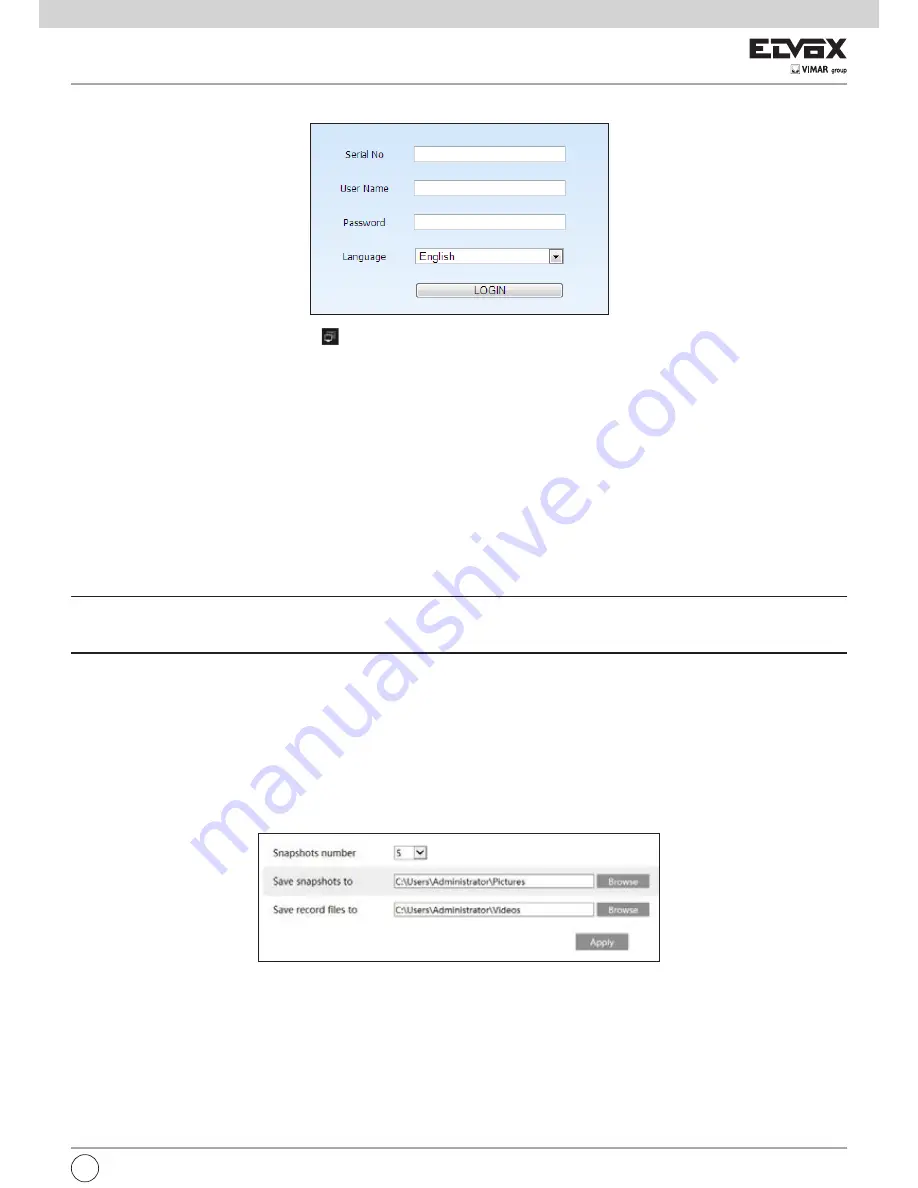
51
I
A FAQ (Domande frequenti) per maggiori dettagli).
Immettere il numero di serie (fare clic sul pulsante
nella barra degli strumenti situata nella parte inferiore dell'interfaccia di anteprima live per visualizzare
il numero di serie dell'NVR), nome utente (il nome utente predefinito dell'NVR è
admin
) e password (la password predefinita dell'NVR è
123456
) dell'NVR,
selezionare la lingua del display e fare clicl sul pulsante “LOGIN” per accedere all'interfaccia web del cliente.
• Accesso PPPoE
1- Fare clic su Start
Settings
Network
TCP/IPv4 (Start/Impostazioni/Rete/TCP/IPv4) per accedere all'interfaccia “TCP/IPv4”. Selezionare “Enable”
(Attiva) nella sezione “PPPoE settings” (Impostazioni PPPoE), quindi immettere il nome utente e la password ricevuti dal proprio ISP. Fare clic sul pulsante
"Apply" (Applica) per salvare le impostazioni.
2- Fare clic sul pulsante Start
Settings
Network
Network Status (Start/Impostazioni/Rete/Stato della rete) per visualizzare l'indirizzo IP dell'NVR.
3- Aprire il browser di Internet Explorer nel computer, immettere l'indirizzo IP dell'NVR come http://210.21.229.138 nella barra degli indirizzi di Internet
Explorer, quindi premere Enter e accedere all'interfaccia di login. Immettere nome utente e password dell'NVR nell'interfaccia, quindi fare clic sul pulsante
"Login" per accedere all'interfaccia di anteprima live.
• Accesso mediante router
1- Fare clic su Start
Settings
Network
TCP Impostare indirizzo IP, maschera di sottorete, DNS preferito e DNS alternativi dell'NVR.
2- Impostare la porta HTTP (si consiglia di modificare la porta HTTP in quanto la porta HTTP predefinita 80 potrebbe essere occupata) e attivare la funzione
UPnP sia nell'NVR che nel router. Se la funzione UPnP non è disponibile nel router, è necessario rinviare l'indirizzo IP LAN, la porta HTTP e la porta del server
dell'NVR al router. Le impostazioni della mappatura porte potrebbe essere diversa in router diversi, si prega pertanto di fare riferimento al manuale utente del
router per maggiori dettagli.
3- Ottenere l'indirizzo IP WAN dell'NVR dal router. Aprire il browser di Internet Explorer nel computer, immettere l'indirizzo IP WAN e la porta HTTP come
http://116.30.18.215:100 nella barra degli indirizzi di Internet Explorer, quindi premere Enter per accedere all'interfaccia di login. Immettere nome utente e
password dell'NVR nell'interfaccia, quindi fare clic sul pulsante "Login" per accedere all'interfaccia di anteprima live.
Nota:
Se l'indirizzo IP WAN è un indirizzo IP dinamico, è necessario utilizzare il nome di dominio per accedere all'NVR. Fare clic su Start
Settings
Network
DDNS
(Start/Impostazioni/Rete/DDNS) per visualizzare il DDNS (vedere 11.1.3 Configurazione DDNS per maggiori dettagli). Mediante la funzione DDNS è possibile
utilizzare il nome di dominio e la porta HTTP scelto in fase di registrazione, per Es. http://mynvr.dvrdydns.com:100 per accedere all'NVR via internet.
12.4 Controllo remoto Web
I browser supportati della sorveglianza remota sono Internet Explorer 8/9/10/11, Firefox, Opera e Chrome (disponibile solo per le versioni inferiori a 45) nel
sistema operativo Windows, e Safari per il sistema operativo Mac. Quando si accede all'NVR da Internet Explorer per la prima volta, è necessario scaricare
e installare i rispettivi componenti per l'anteprima normale e la riproduzione. Fare riferimento ai suggerimenti presenti nelle interfacce remote per maggiori
dettagli. I pulsanti e le icone situati nell'angolo in alto a destra dell'interfaccia remota sono presentati nel modo seguente:
admin:
nome utente di login attuale.
Logout
: fare clic per uscire e tornare all'interfaccia di login.
Modify Password
(Modifica password)
: fare clic per modificare la password dell'utente che sta effettuando il login. Immettere la password attualmente
utilizzata, quindi impostare una nuova password nella finestra popup. Fare clic sul pulsante "OK" per salvare la nuova password.
Local Settings (Impostazioni locali)
: fare clic per modificare le impostazioni locali. Impostare lo snapshot number (numero immagine) e fare clic sul
pulsante “Browse” (Sfoglia) per definire il percorso dell'immagine, quindi salvare il percorso come indicato di seguito. Fare clic sul pulsante "Apply" (Applica)
per salvare le impostazioni.
12.4.1 Anteprima in remoto
Fare clic su“Live Display” (Display live) nell'interfaccia remota per accedere all'interfaccia di anteprima. L'interfaccia di anteprima è costituita dalle quattro
aree indicate nell'immagine seguente.
Summary of Contents for 46241.F16H
Page 122: ...120 EN ...
Page 123: ...121 EN ...






























